win7系统c盘怎么清理没用的文件 清理win7c盘垃圾文件的方法
时间:2021-03-23作者:fang
c盘是存储系统文件的地方,许多操作都会让C盘增加垃圾文件,从而影响系统运行速度,所以有些网友会定期清理c盘没用的文件。可是有些小伙伴并不清楚win7系统c盘怎么清理,所以对此今天小编给大家带来的就是关于清理win7c盘垃圾文件的方法。
详细方法如下:
1、首先,打开电脑,然后找到桌面上的计算机软件,单键鼠标右键会弹出来一个窗口,我们在这里选择“属性”即可。

2、然后,会弹出来一个计算机属性的窗口,我们在这个窗口左侧可以看到一个“性能信息和工具”选项,点击即可。
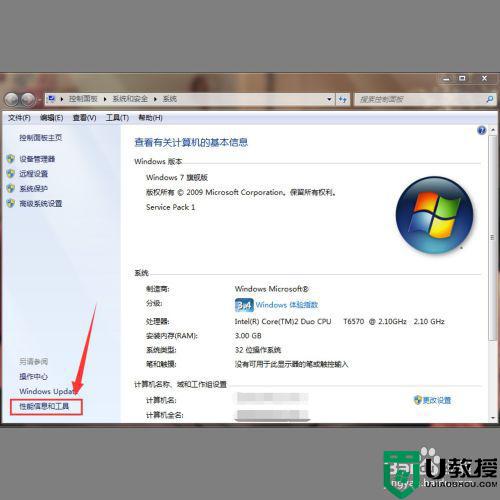
3、之后我们进入新的界面,在这个界面我们可以看到一个“打开磁盘清理”的选项,大家点击进入即可。
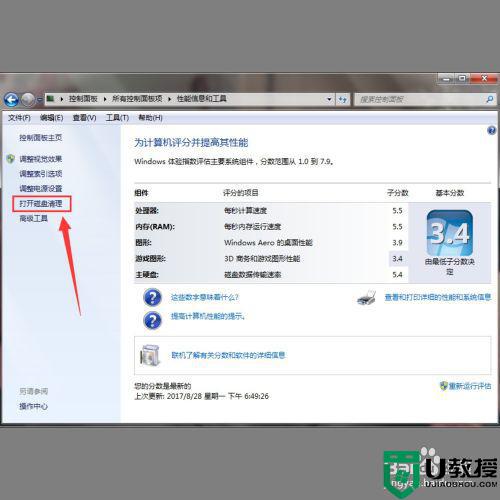
4、最后会跳出来一个新的小窗口,我们选择“Windows7(C:)”选项,然后点击确定选择文件进行清理即可。
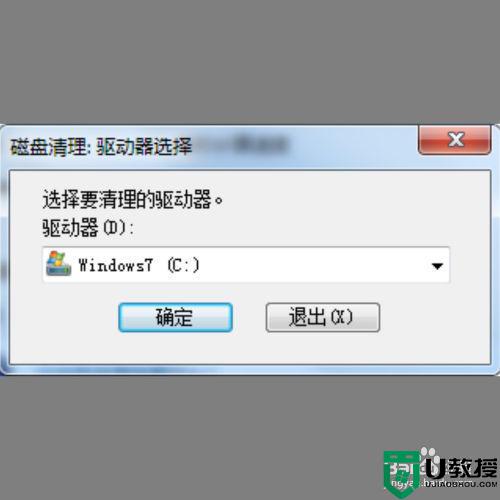
清理win7c盘垃圾文件的方法就为大家分享到这里啦,有需要的用户可以按照上面的步骤来操作哦。





